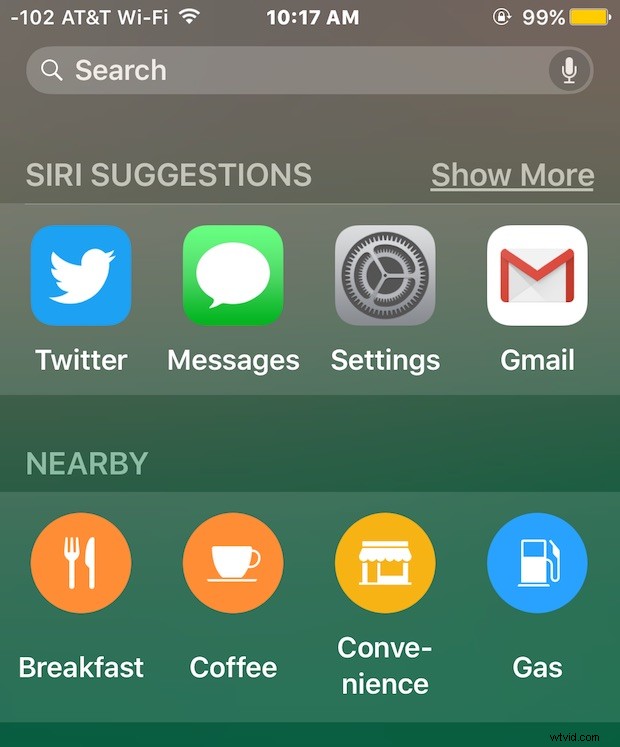
Siri-suggesties is een functie van moderne versies van iOS die contacten, apps, locaties in de buurt en nieuws aanbeveelt, rechtstreeks vanuit het Spotlight-zoekscherm. Siri Suggestions is bedoeld om intelligent te zijn en te leren van gebruikersgedrag op de iPhone en iPad, door contacten en apps aan te bieden afhankelijk van gebruikspatronen, locatie en het tijdstip van de dag, en hoewel deze functie door veel iOS-gebruikers wordt gewaardeerd, gebruiken sommigen deze niet het, en anderen vinden het misschien onnodig, traag of nutteloos.
Als je wilt, kun je Siri-suggesties eenvoudig uitschakelen in het Spotlight-zoekscherm van iOS. Als je dit doet, kun je Spotlight nog steeds gebruiken zoals voorheen in eerdere versies van iOS, inclusief zoeken op het lokale apparaat, internet en Wikipedia, het verwijdert eenvoudig de voorgestelde sectie van het aanbieden van resultaten voordat je in Spotlight gaat zoeken.
Siri-suggesties uitschakelen in Spotlight Search van iOS
Doe het volgende vanaf de iPhone, iPad of iPod touch:
- Open de app Instellingen op iOS en ga naar 'Algemeen' en vervolgens naar 'Spotlight-zoekopdracht'
- Zet de schakelaar voor "Siri-suggesties" in de UIT-positie
- Sluit Instellingen af en keer terug naar Spotlight-zoeken om de functie uitgeschakeld te vinden
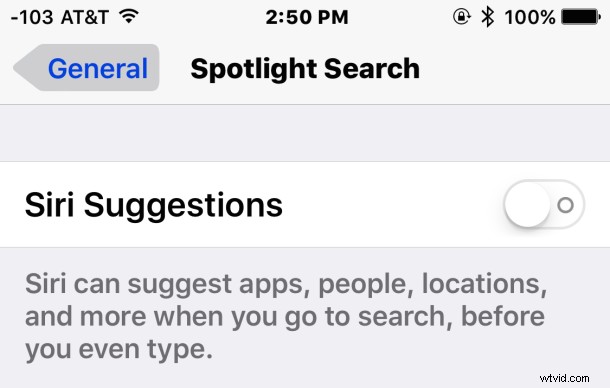
Als u terugkeert naar Spotlight in iOS, worden de contacten, apps, locaties in de buurt en nieuwsgegevens niet langer weergegeven op de zoekpagina.
In de onderstaande schermafbeeldingen toont de linkerkant Siri-suggesties ingeschakeld in Spotlight-zoeken en de rechterkant toont Spotlight in iOS met Siri-suggesties uitgeschakeld:
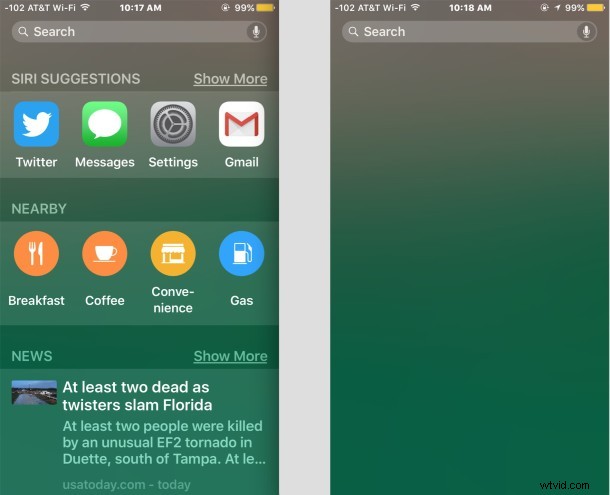
Als u deze functie vaak gebruikt, zult u dit waarschijnlijk niet willen doen, maar het uitschakelen van Siri-suggesties op sommige oudere apparaten heeft een potentieel voordeel omdat het iOS 9 versnelt op sommige van die apparaten met minder krachtige hardware, terwijl de nieuwste iPhone en iPads zullen waarschijnlijk geen verschil in prestaties merken.
Natuurlijk kun je Siri-suggesties ook in- of opnieuw inschakelen door simpelweg terug te keren naar hetzelfde instellingenscherm en de schakelaar in de AAN-positie te zetten.
Siri-suggesties is beschikbaar in iOS 9 en latere versies, dus als je een eerdere versie van iOS gebruikt, zie je de functie helemaal niet en heb je dus geen schakelaar om de service in of uit te schakelen.
